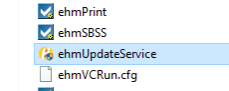Oppgradering av Handyman Office
Før du går i gang med en oppgradering av Handyman Office er det viktig å gjøre seg kjent med følgende:
- Ingen brukere kan benytte Handyman Office mens oppgraderingen pågår.
Mobilbrukere kan selvsagt fortsette å jobbe som normalt, men vil ikke kunne synkronisere enhetene sine før oppgraderingen er ferdig - Alle integrasjoner mot Handyman bør stoppes manuelt.
-
Kunder med spesialtilpasninger må avklare med GSGroup og eventuell aktuell 3. part om noen av tilpasningene krever tilleggsarbeid for å fungere etter en oppgradering.
- Handyman tjenester (Synkroniseringsserver, FileImport, JobAgent) vil bli automatisk stoppet under oppgraderingen og må manuelt startes etter oppgradering i Handyman ControlCenter.
- Terminalservere må settes i installasjonsmodus: https://support.microsoft.com/nb-no/help/252330/when-you-toggle-terminal-services-to-application-server-mode-some-prog
- Alle brukere som har installert Handyman Office lokalt på sin PC (ikke via Terminalserver/Citrix etc.) må oppgradere sin versjon, dette gjøres automatisk når bruker logger på Handyman.
- Har dere SQL Server Express eller Foundation Edition må dere være klar over begrensningene disse versjonene har. Du må regne med at databasen vil vokse ca. 20% etter oppgradering fra versjon 795 sp2 eller eldre til Handyman versjon 8 og nyere. Om Handyman databasen blir større enn 10 GB etter oppgraderingen, vil ikke Handyman Office fungere som den skal, og dere må da oppgradere til en annen SQL Server versjon før dere oppgradere Handyman.
- Kunder med flere servere som Applikasjonsserver, Terminalserver, DMZ etc. anbefaler vi at oppgraderingen planlegges og utføres av egen IT avdeling, eller av en konsulent fra GSGroup .
Oppgradering av Handyman Office
Alle kan selv oppgradere Handyman. Hvis det skulle være behov for en manuell oppgradering, ta kontakt med support@gsgroup.no for tilgang til siste setup-fil. Når vi lanserer en ny versjon vil vi alltid åpne opp for manuell oppgradering i en begrenset periode før versjonen blir tilgjengelig via automatisk oppdatering.
Under vil dere se to fremgangsmåter for å gjøre dette. Klikk på ønsket fremgangsmåte for instruksjoner
Manuell oppgradering
Automatisk oppgradering
Oppgraderingen gjøres fra serveren hvor hovedinstallasjonen til Handyman ligger. En enkel indikasjon på at du befinner deg på riktig maskin er at du i tillegg til ikonet for Handyman Office ser ikonet for Handyman ControlCenter på skrivebordet:
Manuell oppgradering av Handyman Office
- Når du har lastet ned setup filen til din PC eller Applikationsserver, høyreklikker du på setup filen og velger Kjør som Administrator. Det vil så komme noen steg i prosessen hvor man klikker seg videre med Neste.
- Siste steg i prosessen er oppgradering av selve databasen. Her vil alle klienter som oppgraderes være listet. Denne dele av oppgraderingen vil ta noe tid, avhengig av maskinvare og størrelse på databasen(e). Dette steget vil kun komme når hovedinstallasjonen oppgraderes. Når andre Terminalserver eller lokale brukere oppgraderer sine installasjoner, vil databasen allerede være oppgradert.
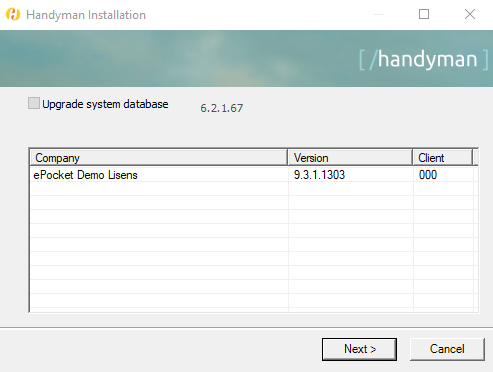
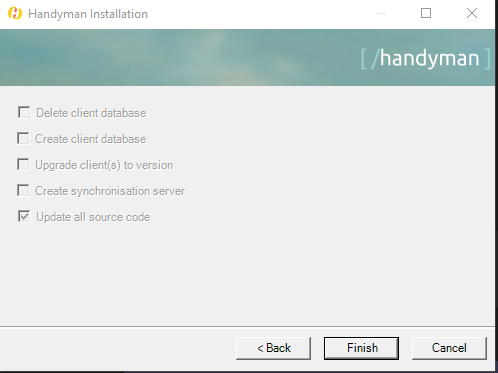
- Når alt er ferdig så vil du se en melding om Installation complete. Vi anbefaler en omstart av server etter installering.
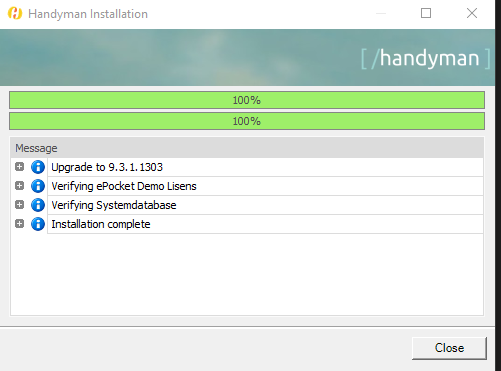
Automatisk oppgradering av Handyman Office
- Klikk på dette ikonet i Handyman Office.
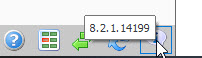
- Klikk på se etter ny versjon

- Følg prosedyre ut ifra versjon:
- Har du versjon som er lavere enn 8.0.0 eller 8.0.3 10993 og nyere så kan du trykke på «Installer oppdatering», og følg prosedyren på skjermen.
- Har du versjon som er mellom 8.0.0 og 8.0.3.10992 må du manuelt laste ned ny versjon av Handyman Updateservice før du kan følge vanlig prosedyre for oppgradering.
Du kan laste ned ehmUpdateService.exe her: exe eller zip
Denne legges i Handyman mappen og erstatter eksisterende fil som heter ehmUpdateService.exe.
Om du er usikker på hvor Handyman installasjonen ligger, høyreklikk på Handyman Office ikonet på skrivebordet ditt og velg Åpne filplassering:
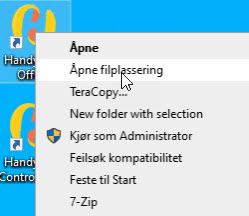
I de aller fleste tilfeller vil du da åpne C:\GSGroup\Handyman\Office, men dette kan variere.
Navigere så opp en mappe til C:\GSGroup\Handyman\:
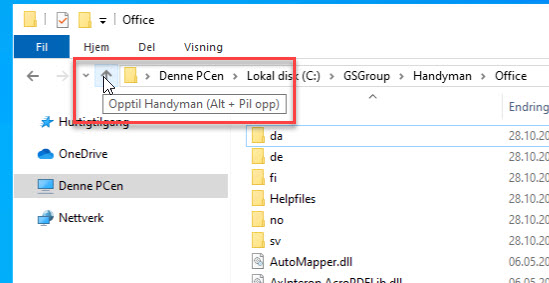
Her skal du slette den eksisterende fila som heter ehmUpdateService.exe og legge inn den du nettopp lastet ned.